
সুচিপত্র:
- ধাপ 1: সরবরাহ।
- ধাপ 2: জ্যাক সোল্ডার
- ধাপ 3: জ্যাককে ব্রেডবোর্ডে সংযুক্ত করুন
- ধাপ 4: জ্যাক সংযুক্ত করুন।
- ধাপ 5: দুটি প্রোব তার সংযুক্ত করুন।
- ধাপ 6: আরডুইনোতে ব্রেডবোর্ড সংযুক্ত করুন
- ধাপ 7: ম্যাকের ইউএসবি পোর্টে আরডুইনো প্লাগ করুন
- ধাপ 8: Arduino প্রোগ্রাম করুন
- ধাপ 9: ম্যাক প্রোগ্রাম করুন
- ধাপ 10: দূরবর্তী ম্যাক ভিয়া অ্যাপলস্ক্রিপ্ট
- ধাপ 11: দৌড়ান
- ধাপ 12: ভয়েলা-একটি ভিডিও ডেমো
- লেখক John Day [email protected].
- Public 2024-01-30 08:03.
- সর্বশেষ পরিবর্তিত 2025-01-23 14:37.

আপনার ম্যাকের জন্য পায়ের প্যাডেল দরকার? একটি দুটি সুইচ গিটার প্যাডেল এবং এবং arduino বোর্ড চারপাশে পড়ে আছে? কয়েকটি তারের, তিন প্রুং 1/4 জ্যাক এবং আপনি পুরোপুরি প্রস্তুত। আমাকে কিছু অডিও ট্রান্সক্রিপশন করতে হয়েছিল এবং আমার প্যাডেল ব্যবহার করে প্লে করতে/থামাতে এবং ভিডিওটি পিছনে এড়িয়ে যেতে হয়েছিল। একটি Arduino এবং একটি 2 সুইচ গিটার এম্প প্যাডাল ব্যবহার করে ম্যাকিন্টোশ কম্পিউটার। আপনাকে সোল্ডারিং এবং সাধারণ কোড লেখার সাথে একটু পরিচিত হতে হবে। যদি আপনার একটি গিটার এম্প পেডাল সুইচ প্রয়োজন হয়, তাহলে আপনি একটি কিনতে পারেন অথবা এই অন্যান্য নির্দেশযোগ্য বা একটি দিয়ে তৈরি করতে পারেন এটার সাথে.
ধাপ 1: সরবরাহ।



1) গিটার প্যাডেল (আমি একটি দুটি সুইচ প্যাডেল ব্যবহার করছি) 2) আরডুইনো (আমি একটি ডাইসিমিলা ব্যবহার করছি) 3) ব্রেডবোর্ড (অথবা প্রোটোটাইপ বোর্ড যদি আপনি পছন্দ করেন) 4) তিন কন্ডাকটর 1/4 স্টিরিও ফোন জ্যাক (একটি পেয়েছিলাম) রেডিওশ্যাক এ) 5) 2 1 কে ওহম প্রতিরোধক 6) ওয়্যার (আপনি যা কিছু পড়ে আছেন তা জানেন) 7) সোল্ডারিং আয়রন (এবং সোল্ডারও সাহায্য করবে)
ধাপ 2: জ্যাক সোল্ডার



জ্যাক (এবং সংশ্লিষ্ট প্লাগ) এর তিনটি সংযোগ পয়েন্ট রয়েছে: রিং, টিপ, হাতা। আপনাকে প্রতিটি সংযোগকারীতে একটি তারের ঝালাই করতে হবে। কেবল সুস্থ থাকার জন্য তারের বিভিন্ন রং করুন। যদি আমরা এটিকে (কালো তারের) একটি ভোল্টেজ দিই, সুইচ #1 টিপ তারের চালু/বন্ধ করবে (আমার ছবিতে সবুজ)। একইভাবে, সুইচ #2 রিং চালু এবং বন্ধ করে দেয় (আমার ছবিতে হলুদ) যদি আপনি বিভ্রান্ত হন (আমি কিছুটা করেছি) জ্যাকের প্রতিটি সীসায় একটি ভিন্ন রঙের তারের সোল্ডার করুন। আপনি ধারাবাহিকতা পরীক্ষা করার জন্য একটি ভোল্ট মিটার ব্যবহার করতে পারেন (অথবা এটি একটি LED সঙ্গে এটি রুটিবোর্ড পর্যন্ত তারের) এটি খুঁজে বের করতে। আমি প্রতিটি সীসার দিকে তাকিয়েছিলাম এবং বুঝতে পেরেছিলাম যে প্লাগটির কোন অংশটি আসলে এটির সাথে যোগাযোগ করে।
ধাপ 3: জ্যাককে ব্রেডবোর্ডে সংযুক্ত করুন




এই পদক্ষেপটি অগোছালো। এখানে আমরা জ্যাককে রুটি বোর্ডের সাথে সংযুক্ত করি। মূলত, আমরা আরডুইনো থেকে বিদ্যুৎ নিতে যাচ্ছি এবং পায়ের সুইচে চালাতে যাচ্ছি (আমার জ্যাকের কালো তারের মাধ্যমে - আমি জানি আমি জানি আমার একটি লাল তার ব্যবহার করা উচিত ছিল)। তারপর জ্যাক বন্ধ প্রতিটি তারের আমরা একটি 1k ওহম প্রতিরোধক হুক। এবং প্রতিটি প্রতিরোধকের পিছন থেকে, মাটিতে ফিরে। তারপর প্রতিটি প্রতিরোধকের সামনে থেকে বোর্ড থেকে নেতৃত্ব দেওয়ার জন্য আমাদের দুটি উদার তারের প্রয়োজন (জ্যাকটি যেখানে ফিরে আসে তার পাশে। এই দুটি তারের জন্য আমরা উচ্চ/ আরডুইনোতে কম।
ধাপ 4: জ্যাক সংযুক্ত করুন।


জ্যাকটি সংযুক্ত করুন যাতে স্লিভ লাইনটি RED 5v- এর সাথে সংযুক্ত হয়। রিং এবং টিপ প্রতিটি প্রতিরোধকের মাথাগুলির সাথে সংযুক্ত হওয়া উচিত বিস্তারিত জানার জন্য দ্বিতীয় ছবির ছোট বাক্সগুলি দেখুন।
ধাপ 5: দুটি প্রোব তার সংযুক্ত করুন।

আমাদের আরডুইনোতে প্রতিটি প্রতিরোধকের উপর থেকে (মাটির সাথে সংযুক্ত নয়, অন্যদিকে) থেকে 2 টি তারের প্রয়োজন। বিস্তারিত জানার জন্য ছবির দীর্ঘ বাক্সগুলি দেখুন।
ধাপ 6: আরডুইনোতে ব্রেডবোর্ড সংযুক্ত করুন

এখন আমরা ব্রেডবোর্ড থেকে আমাদের আরডুইনোতে চারটি তার প্লাগ করি। Arduino এ 5V পাওয়ার লাইনে RED পাওয়ার ওয়্যার প্লাগ করুন Arduino এ GND লাইনে ব্ল্যাক গ্রাউন্ড ওয়্যারটি প্লাগ করুন Arduino এ #9 পিনে #1 সুইচ (GREEN লাইন) লাগান। #2 সুইচটি লাগান। (YELLOW লাইন) Arduino এ #8 পিনে। (আমরা Arduino এ ভোল্টেজের জন্য 8 এবং 9 পিন পরীক্ষা করব)
ধাপ 7: ম্যাকের ইউএসবি পোর্টে আরডুইনো প্লাগ করুন

আপনার আরডুইনো/ব্রেডবোর্ড/জ্যাক/কম্বো জিনিসটি আপনার ইউএসবি পোর্টে প্লাগ করুন।
ধাপ 8: Arduino প্রোগ্রাম করুন
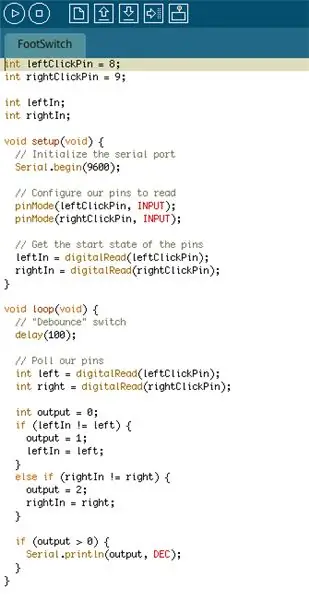
তাই এখানে, আমরা arduino কোড আপ করতে চাই। আপনি যা খুশি পিন ব্যবহার করতে পারেন। মূলত, আমরা যখনই একটি পিন পরিবর্তন করি তখন আমরা সিরিয়াল পোর্টে লিখতে চাই। আমরা সুইচ #2 এর জন্য 1 এবং সুইচ #2 এর জন্য "2" লিখি। সত্যিই, আপনি এই সেটআপের সাথে তাল মিলাতে পারবেন না (তবে কোডটি এর জন্য অনুমতি দেওয়ার জন্য পরিবর্তন করা যেতে পারে)।:)
ধাপ 9: ম্যাক প্রোগ্রাম করুন
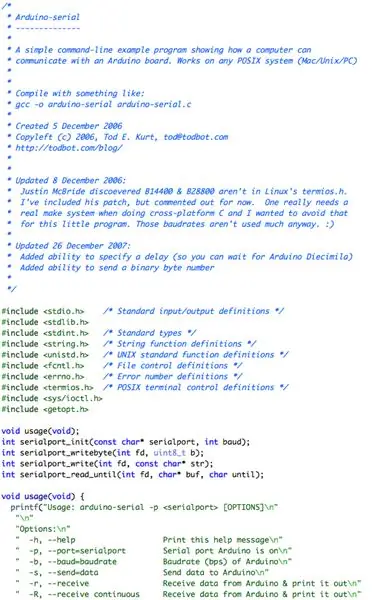
সুতরাং, এখন আমরা আমাদের Arduino এর সাথে কথা বলার জন্য একটি পায়ের সুইচ পেয়েছি। যখন আমরা সুইচগুলি ক্লিক করি তখন Arduino সিরিয়াল ডিভাইসে 1 বা 2 লিখেন। এটি পড়ার জন্য আমাদের ম্যাকের কিছু দরকার। আরডুইনোকে কীবোর্ড বলে ভান করাটা একটু কঠিন। সুতরাং, পরিবর্তে আমরা ম্যাকের জন্য আমাদের নিয়ামক হওয়ার জন্য একটু সি প্রোগ্রাম লিখতে যাচ্ছি আমরা টড ই। আমি 1 বা 2 দেখলে স্বয়ংক্রিয়ভাবে জিনিসগুলি করার জন্য কয়েকটি ছোট পরিবর্তন করেছি। সংযুক্ত ফাইলটি ভালভাবে কাজ করা উচিত। আপনি কি ঘটছে তা দেখতে চাইলে মন্তব্যগুলি পড়তে পারেন, কিন্তু এটি হৃদয়ের অজ্ঞানতার জন্য নয়। আপনি উৎস (arduino-serial-footswitch.c ফাইল) অথবা সংকলিত অ্যাপটি ডাউনলোড করতে পারেন (তৃতীয় ফাইল: arduino-serial- এটি ডাউনলোড করুন এবং এটি একটি নতুন ফোল্ডারে রাখুন। যদি আপনি এটি কম্পাইল করতে চান, আমি ধরে নেব কিভাবে আপনি জানেন: 1) সেই ডিরেক্টরিতে একটি আইটিার্ম এবং সিডি খুলুন 2) এটি টাইপ করে কম্পাইল করুন: gcc -o arduino -serial -ফুটসুইচ arduino-serial-footswitch.c
ধাপ 10: দূরবর্তী ম্যাক ভিয়া অ্যাপলস্ক্রিপ্ট
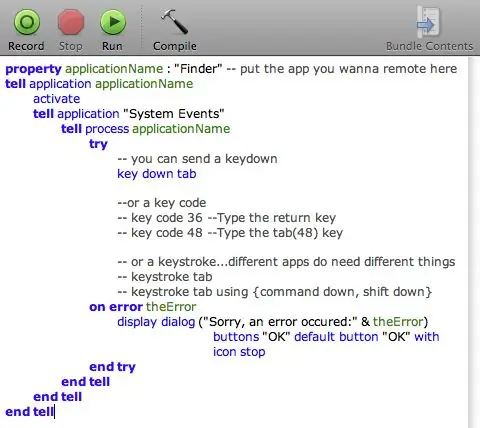
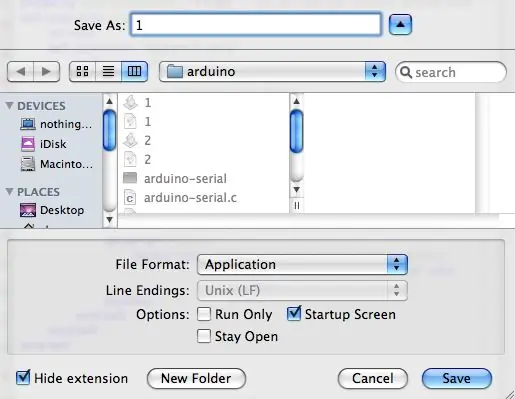
তাই আমাদের দুটি অ্যাপলস্ক্রিপ্ট লিখতে হবে। এগুলি আমাদের পছন্দসই অ্যাপটি খুলবে এবং আমরা যে কীবোর্ড (শর্টকাট) চাই তা টাইপ করবে। এটি করার জন্য আমার টেমপ্লেট সংযুক্ত। আপনি প্রায় AppleScript পড়তে পারেন। তাই শুধু সংযুক্ত ফাইলটি একবার দেখুন অ্যাপলস্ক্রিপ্ট থেকে আপনি তিন ধরনের কী ইভেন্ট তৈরি করতে পারেন: "'কী ডাউন' ',' 'কী কোড' ', এবং' 'কীস্ট্রোক' '। আপনার মাইলেজ পরিবর্তিত হতে পারে, তাই প্রথমে "'কীস্ট্রোক' 'চেষ্টা করুন … যদি এটি কাজ না করে তবে অন্যান্য ইভেন্টগুলি একবারে চেষ্টা করুন স্ক্রিপ্ট এডিটর অ্যাপ্লিকেশনটি খুলুন (এটি আপনার ম্যাকের কোথাও আছে) এবং এটি ব্যবহার করে দেখুন। আমি তোমাকে এই অংশটি হাতে লিখতে দেব। দু Sorryখিত লোকেরা।:) Save as… প্রতিটি AppleScript একটি টাইপ "Application" হিসেবে। শেষ ধাপ থেকে আমাদের মেনে চলা সি কোড/অ্যাপের পাশে রাখুন। প্রত্যেকের নাম 1.app এবং 2.app - প্রতিটি সুইচের জন্য একটি।
ধাপ 11: দৌড়ান
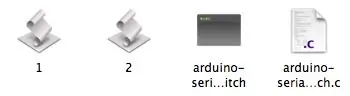
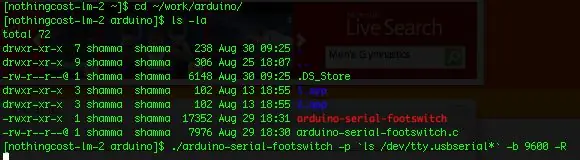
ঘ। ঠিক আছে, তাই আমাদের একটি ফুট সুইচ আছে, যা একটি ব্রেডবোর্ডে সংযুক্ত করা হয়েছে, যা একটি Arduino- এর সাথে সংযুক্ত, যা একটি Mac এ USB প্লাগ করা আছে, যা একটি C প্রোগ্রাম চালাচ্ছে যা ফুটসুইচ শোনে এবং অ্যাপলস্ক্রিপ্টগুলি চালায়। ঠিক আছে। আপনার একটি ফোল্ডার থাকা উচিত যা এইরকম দেখাচ্ছে:। |-1.app |-2.app |-arduino-serial-footswitch`-- arduino-serial-footswitch.c আপনার তৈরি করা ডিরেক্টরিতে সিডি। আপনি আপনার ছোট্ট স্ক্রিপ্টটি শুরু করতে পারেন যেমন:। ইন,, ডিভাইসের পথের সাথে 'ls /dev /tty.usbserial*' এর সবগুলি প্রতিস্থাপন করুন (যদি আপনি এটি করেন তবে উদ্ধৃতিগুলি ব্যবহার করবেন না!) এটি কিছুই করবে না বলে মনে হবে, কিন্তু আপনার প্যাডেল এখন লাইভ। যদি আপনার বোতামগুলি পিছনের দিকে থাকে, তাহলে আপনি 8 এবং 9 পিনে চলমান তারগুলি বিপরীত করতে পারেন।:) হ্যাপি স্টম্পিং!
ধাপ 12: ভয়েলা-একটি ভিডিও ডেমো

এখানে কর্মে ফুটসুইচের একটি ডেমো! আমি উল্লেখ করেছি একটি 500ms বিলম্ব (যা অ্যাপলস্ক্রিপ্ট ল্যাগ)। স্ক্রিপ্ট নিজেই চালু করার একটি দ্বিতীয় বিলম্ব আছে, তাই আপনি ~ 60 সেকেন্ডের মোট ল্যাগ দেখতে পাবেন।
প্রস্তাবিত:
একটি পুরানো চার্জার? না, এটি একটি রিয়েলটিউব 18 অল-টিউব গিটার হেডফোন এম্প এবং পেডাল: 8 টি ধাপ (ছবি সহ)

একটি পুরানো চার্জার? না, এটি একটি রিয়েলটিউব 18 অল-টিউব গিটার হেডফোন অ্যাম্প এবং প্যাডেল: পর্যালোচনা: একটি মহামারী চলাকালীন করণীয়, একটি অপ্রচলিত নিকেল-ক্যাডমিয়াম ব্যাটারি চার্জার, এবং +০+ বছরের পুরনো অপ্রচলিত গাড়ির রেডিও ভ্যাকুয়াম টিউবগুলি পুনর্ব্যবহারের প্রয়োজন? কিভাবে শুধুমাত্র একটি নল, কম ভোল্টেজ, সাধারণ টুল ব্যাটারি ডিজাইন এবং তৈরি করা যায়
কার্ডবোর্ড থেকে DIY পিসি স্টিয়ারিং হুইল এবং প্যাডেল! (প্রতিক্রিয়া, প্যাডেল শিফটার, ডিসপ্লে) রেসিং সিমুলেটর এবং গেমসের জন্য: 9 টি ধাপ

কার্ডবোর্ড থেকে DIY পিসি স্টিয়ারিং হুইল এবং প্যাডেল! (প্রতিক্রিয়া, প্যাডেল শিফটার, ডিসপ্লে) রেসিং সিমুলেটর এবং গেমসের জন্য: আরে সবাই! এই বিরক্তিকর সময়ে, আমরা সবাই কিছু করার জন্য খুঁজছি। বাস্তব জীবনের রেসিং ইভেন্টগুলি বাতিল করা হয়েছে এবং সিমুলেটর দিয়ে প্রতিস্থাপিত হয়েছে। আমি একটি সস্তা সিমুলেটর তৈরির সিদ্ধান্ত নিয়েছি যা নিশ্ছিদ্রভাবে কাজ করে, যা
ম্যাক ওএস এক্স ব্যবহার করে একটি আইপড থেকে সঙ্গীত পাওয়া!: 5 টি ধাপ

ম্যাক ওএস এক্স ব্যবহার করে আইপড থেকে মিউজিক বের করা!: সেখানে "আইপড থেকে" কীভাবে ভিউ অপশন " উইন্ডোজ এক্সপ্লোরারে কৌশল। এটা পছন্দ করুন! কিভাবে আপনার মিউজিক আপনার আইপড থেকে বিনামূল্যে ফিরিয়ে আনবেন! দুর্ভাগ্যবশত আমাদের মধ্যে যারা ম্যাক, ফাইন্ডার ব্যবহার করছে তাদের জন্য
গিটার এম্প চ্যানেল স্যুইচিং প্যাডেল: 6 টি ধাপ
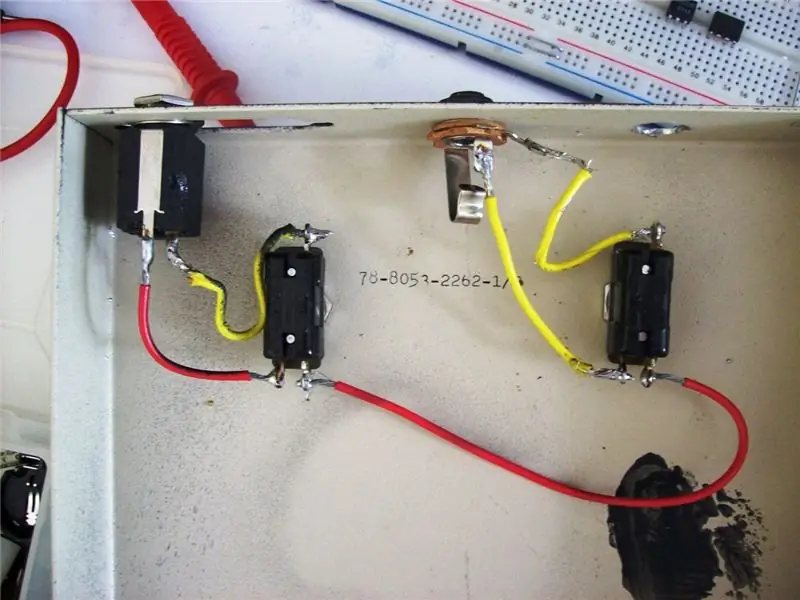
গিটার এম্প চ্যানেল সুইচিং প্যাডাল: এই ফুটসুইচ প্যাডেলটি আমার এএমপি চ্যানেল সুইচ করার পাশাপাশি এফএক্স বাইপাস করার জন্য তৈরি করা হয়েছিল। আমি বুঝতে পারিনি যে আমি সম্প্রতি কেনা ভক্স ভালভেট্রোনিক্স এমপটি ফুটসুইচ নিয়ে আসিনি। চ্যানেল সুইচিং এবং এফএক্স চালু/বন্ধ একটি টিআরএস (টিপ, রিন
একটি গিটার-নায়ক-এর মতো খেলনা গিটার থেকে লেজার-সিন্থিটার: 6 টি ধাপ

একটি গিটার-নায়ক-এর মতো খেলনা গিটার থেকে লেজার-সিন্থাইটার: আমি লেজার হার্পসের সব ইউটিউব ভিডিও দেখে খুব অনুপ্রাণিত হয়েছিলাম কিন্তু জ্যাম সেশনের জন্য নিয়ে আসার জন্য আমি তাদের সবাইকে অনেক বড় পেয়েছিলাম অথবা তাদের একটি জটিল সেটআপ এবং একটি পিসি ইত্যাদি দরকার ছিল। আমি স্ট্রিং এর পরিবর্তে লেজার দিয়ে একটি গিটারের কথা ভাবলাম। তারপর আমি একটি ভাঙা টি খুঁজে পেয়েছি
